Viva Learning でカタログ アクセスを管理する
Viva Learning アカデミーを使用して、選択した学習者のページをキュレーションし、円滑な学習エクスペリエンスを通じてビジネスクリティカルな能力を育成します。 このアカデミーでは、技術的および機能的なスキルにとどまらず、会社が成功するために必要なビジネス機能に焦点を当てています。 アカデミーは、アカデミー固有の学習目標に焦点を当てたラーニング パスのグループを使用してキュレーションできます。
アカデミーは、Viva Learning の [管理] タブ内の [アカデミーの管理] からセットアップおよび管理できます。
アカデミーの作成と編集には、おすすめのセットとラーニング パスの管理が含まれます。
前提条件
既存の Microsoft 365 管理者、ナレッジ管理者、ナレッジ マネージャーは、アカデミーを作成および管理できます。
アカデミーのセットアップ
[アカデミーの管理] を選択します。
[アカデミーのセットアップ] を選択 します。
アカデミーの名前を入力します。
アカデミーの説明を書きます。
アカデミーのロゴをアップロードします。
アカデミーをすべての学習者に公開するか、特定の学習者グループの最大数を選択するかを選択します。
[保存] を選択します。
![[アカデミーの管理] 内の [アカデミーのセットアップ] ポップアップの画像。これには、アカデミーの名前、説明、ロゴ、およびユーザー グループのアクセス情報が必要です](/ja-jp/viva/media/learning/academy-1.png)
これで、構成用に新しく作成されたアカデミーが表示されます。
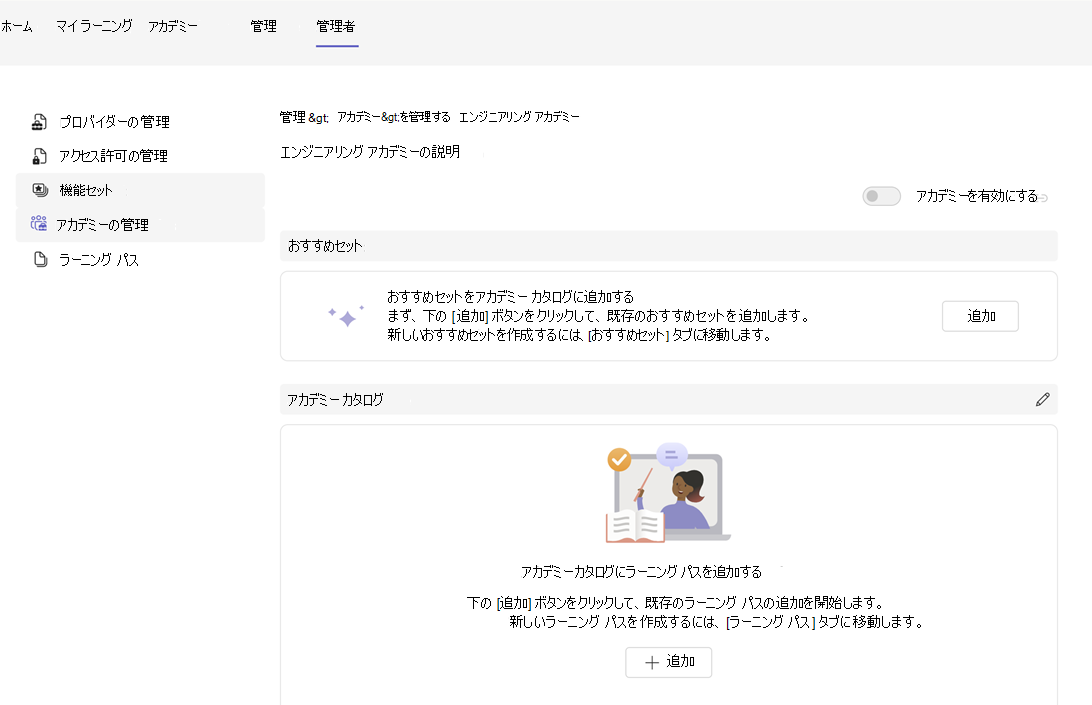
アカデミーの構成
おすすめのセットとラーニング パスを選択して、アカデミーを構成します。
おすすめのセットの選択
[おすすめのセット]で、[追加]を選択して、アカデミー用に作成された既存のおすすめの下書きセットを選択します。
[おすすめのセット] タブに移動して、新しいおすすめのセットを作成します。
上部の [新規追加] を選択して、新しいおすすめのセットを作成します。
おすすめのセット名を入力します。
おすすめのセットに表示される学習オブジェクトの一覧を選択します。
[保存] を選択します。 おすすめの下書きセットがダッシュボードに表示されます。
注:
おすすめのセットに追加できるのは個々の学習オブジェクトのみで、学習パス全体は追加できません。 1 つのおすすめのセットには、最大 6 つの学習オブジェクトを追加できます。
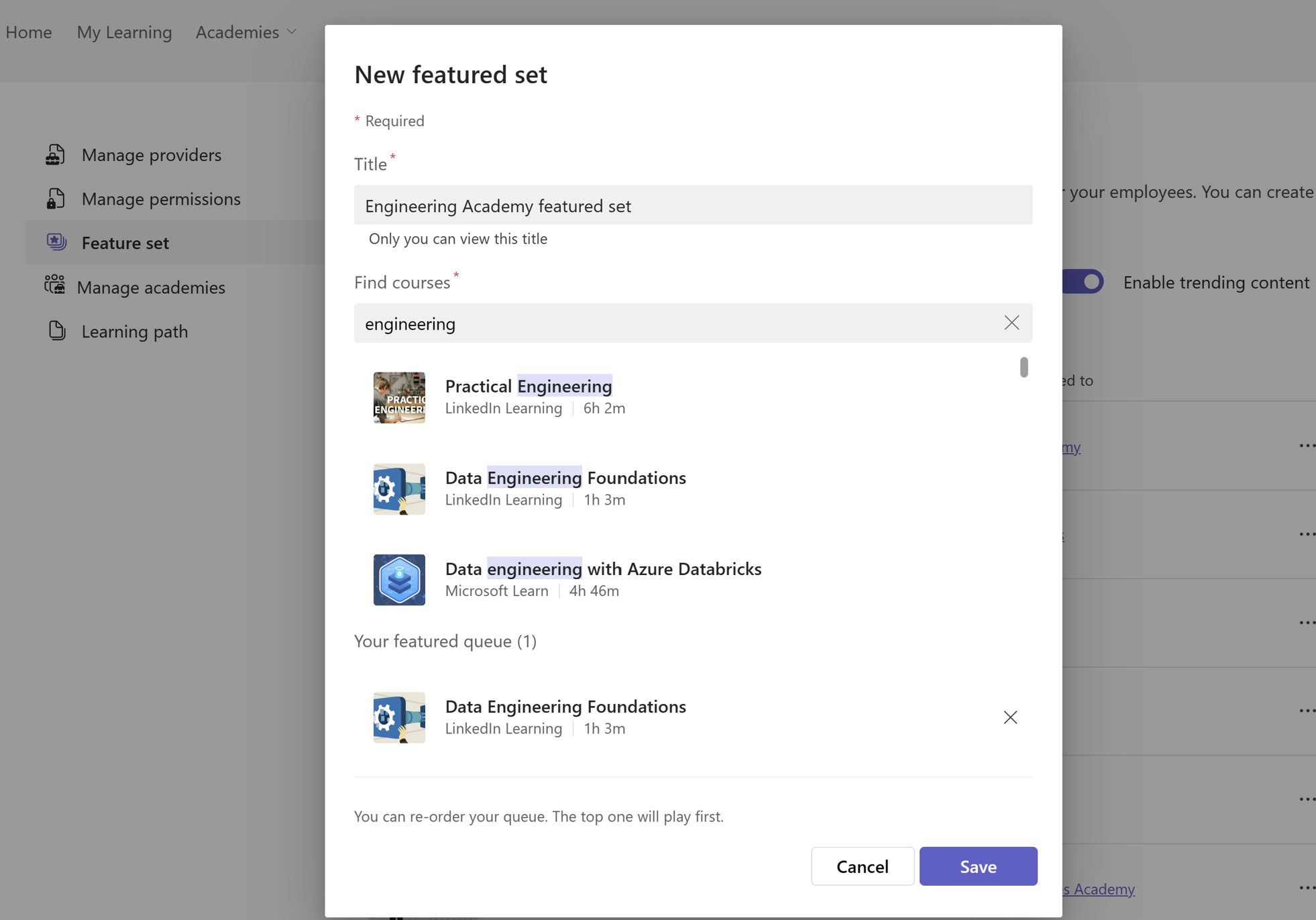
おすすめの下書きセットで [アクティブ化] を選択します。
おすすめのセットを表示するアカデミーを選択します。
- これは、おすすめのセットをアカデミーにマッピングするものです。 おすすめのセットがアクティブになりました。
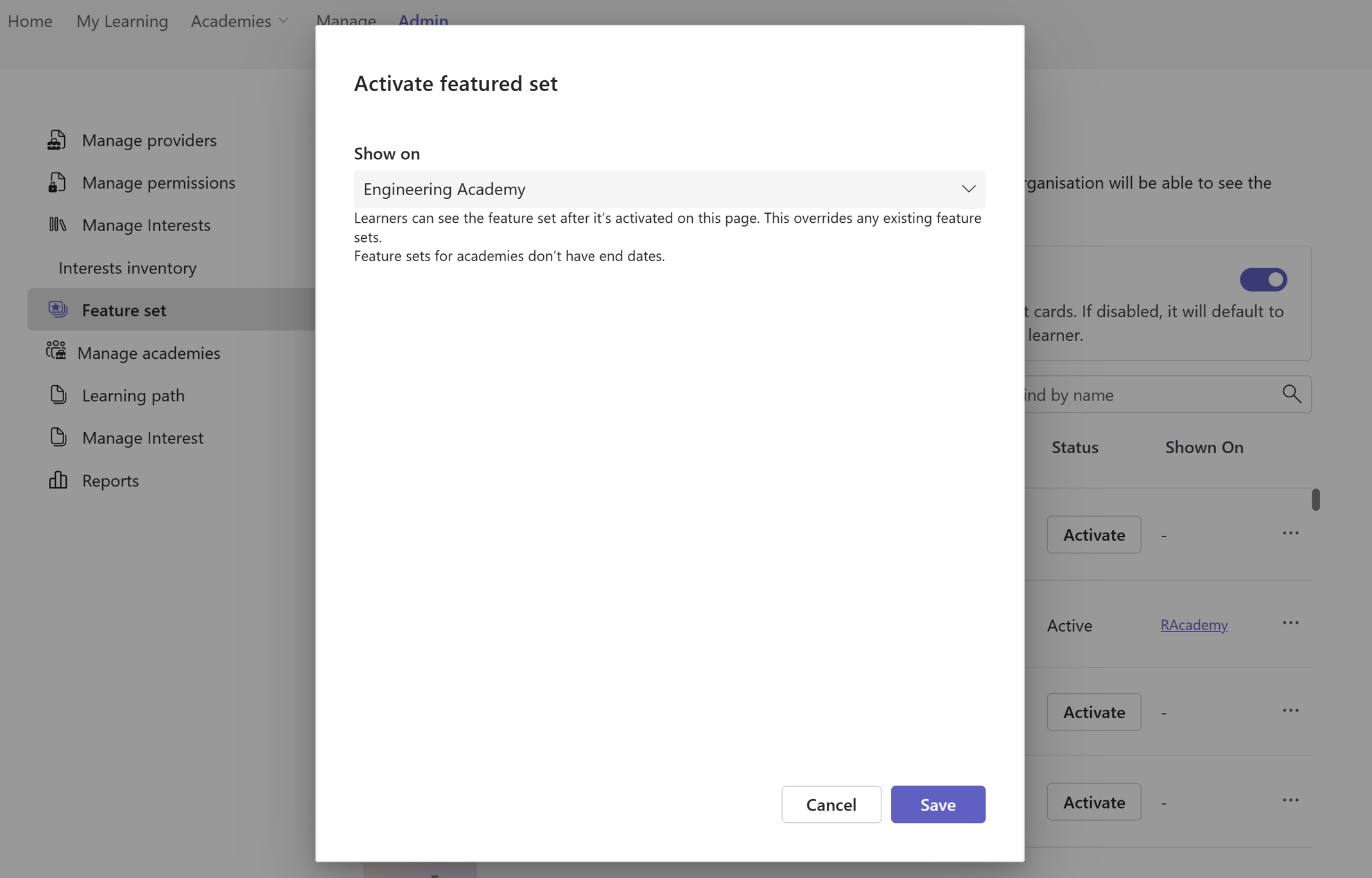
ラーニング パスを追加します。
Viva Learning 管理者内の ラーニング パスに移動します。
[作成] を選択して新しいラーニング パスを生成します。 ラーニング パスの作成に関する記事を参照してください
ラーニング パスを公開します。
[アカデミーの管理] に移動してアカデミーを選択し、[構成] を選択します。
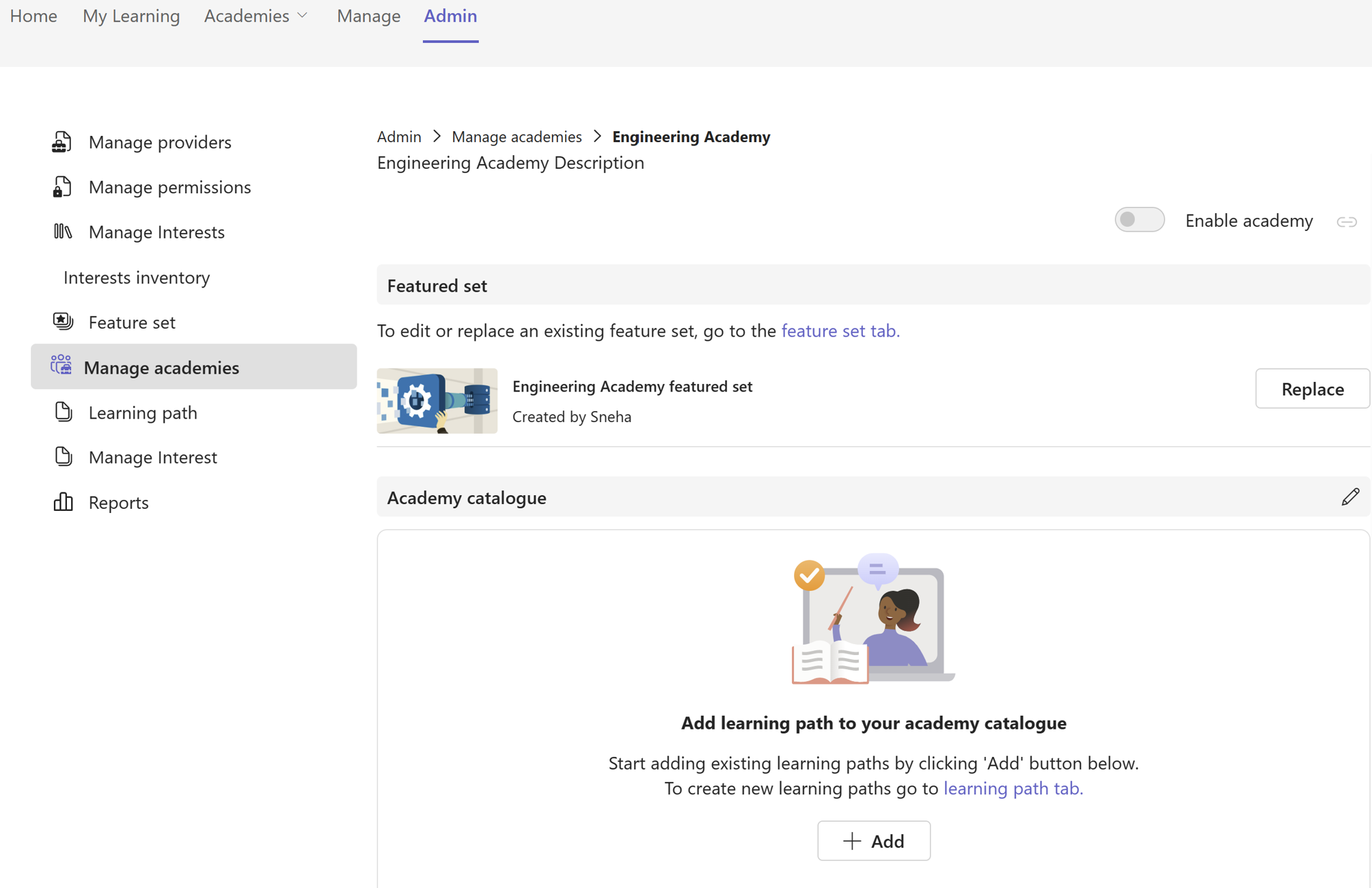
[追加] を選択 して、含めるラーニング パスを検索して追加します。 リストを並べ替えるには、コンテンツをクリックしてドラッグします。
[保存] を選択します。
アカデミーを有効にする
- [アカデミーを有効にする] スイッチを切り替えて、アカデミーを学習者グループに対して有効にします。
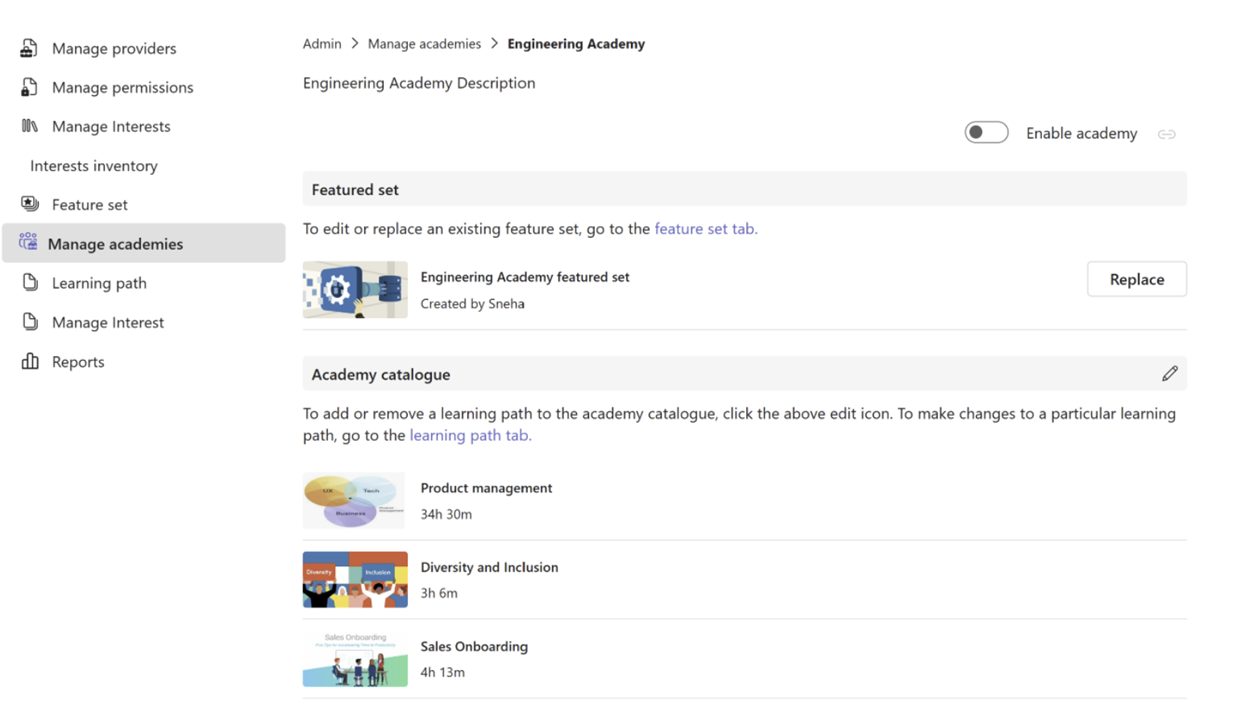
- アカデミーのディープ リンク URL をコピーして共有するには、[アカデミーを有効にする] の横にある [アカデミーをコピーする] リンク アイコンを 選択します。
Microsoft Copilot アカデミー
Microsoft Copilot アカデミーは、Copilot の使用に関連するユーザー スキルを育成するために組み込まれています。 このエクスペリエンスでは、ユーザーが Copilot について学習し、発見し、効果的に使用できるように、Viva Learning 内の構造化された教育コンテンツを提供します。
Microsoft Copilot アカデミーの前提条件
Microsoft Copilot アカデミーにアクセスするには、次の条件を満たす必要があります。
Copilot for Microsoft 365 ライセンスを持つテナント内でプロビジョニングされたユーザー プロファイル。
Microsoft Viva スイートまたは Viva Learning の有料ライセンスが割り当てられていること。
Microsoft Copilot アカデミーを構成する
Microsoft Copilot アカデミーは既定で有効になっており、Viva Learning アプリ内の [アカデミー] ドロップダウン ナビゲーション メニューで条件を満たすユーザーを検出できます。
管理者には、Viva Learning の [管理] タブの [アカデミーの管理] セクションから Microsoft Copilot アカデミーを無効にするオプションがあります。
言語サポート
Microsoft Copilot アカデミーは現在、英語でのみサポートされていますが、他の言語への拡張が予定されています。
独自のカスタム アカデミーを作成する
Copilot アカデミーの学習オブジェクトを利用して、ニーズに合わせた新しいアカデミーを作成できます。 このアプローチを使用すると、Copilot アカデミーの本質的な部分を維持しながら、組織固有の要件を組み込むこともできます。 この手順は次のとおりです。
ラーニング パスの作成: まず、Copilot アカデミーで利用可能なラーニング パスを反映するラーニング パスを作成します。 この手順がカスタム アカデミーの基礎を形成します。
新しいアカデミーに追加: ラーニング パスが設定されたら、新しいアカデミーにシームレスに統合して、パーソナライズされた学習エクスペリエンスを提供できます。
フィードバック
以下は間もなく提供いたします。2024 年を通じて、コンテンツのフィードバック メカニズムとして GitHub の issue を段階的に廃止し、新しいフィードバック システムに置き換えます。 詳細については、「https://aka.ms/ContentUserFeedback」を参照してください。
フィードバックの送信と表示